1、单击“Office 按钮”按钮图像,然后单击“Excel 选项”。
2、单击“高级”,然后在“计算此工作簿时”下选中“将精度设为所显示的精度”复选框,再单击“确定”。
3、再单击“确定”。
4、在工作表中,选择要设置格式的单元格。
5、在“开始”选项卡上,单击“数字”旁边的“对话框启动器”按钮图像。如下图所示。
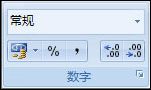
单击“对话框启动器”按钮
6、在“分类”框中,单击“数字”。
7、在“小数位数”框中,输入您希望显示的小数位数。
提示 为了最大限度地减小浮点算法累积错误的影响,您还可以使用 ROUND 函数将数字舍入到计算要求的小数位数。





